كيفية فتح تطبيقات Microsoft Store عند بدء التشغيل في Windows 11/10
سيوضح لك هذا المنشور كيفية تشغيل أو فتح تطبيقات UWP أو Windows Store( launch or open UWP or Windows Store apps) تلقائيًا عند كل بدء تشغيل أو تمهيد في Windows 11/10 . يعرف معظمنا كيفية تشغيل البرامج عند بدء التشغيل(make Programs run on startup) - ولكن قد لا يعرف الكثيرون كيفية جعل Windows 11/10 يطلق تطبيقات Microsoft Store عند بدء التشغيل.
كيفية فتح تطبيقات Microsoft Store عند بدء التشغيل في Windows
يمكنك التحكم في بعض تطبيقات Windows Store UWP من البدء في وقت بدء التشغيل عبر إعدادات Windows(Windows Settings) على النحو التالي:
- أفتح الإعدادات
- حدد التطبيقات
- انقر فوق بدء التشغيل في القائمة اليسرى
- هنا يمكنك السماح أو إيقاف تشغيل تطبيقات Windows .
يمكنك أيضًا القيام بذلك عن طريق إنشاء اختصاره ثم وضعه(creating and then placing its shortcut) في مجلد بدء التشغيل . (Startup)دعونا نرى كل من هذه الإجراءات بالتفصيل.
عبر الإعدادات
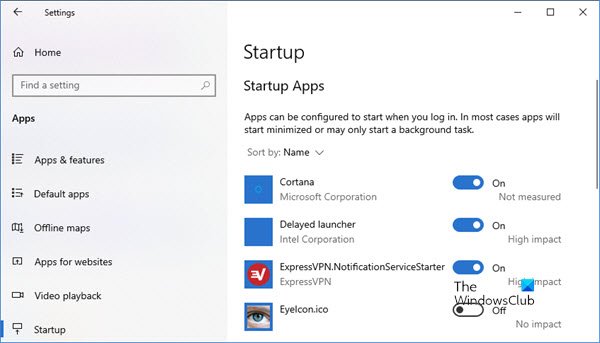
يتيح لك Windows 10 الآن إدارة بدء(Startups) التشغيل ضمن Windows Settings > Apps > Startup > Startup Apps .
في Windows 11 ، سترى الإعدادات مثل هذا:

لكن لا يمكنك التحكم في جميع تطبيقات UWP ؛ ستكون قادرًا على رؤية بعض التطبيقات والتحكم فيها فقط.
ذات صلة(Related) : كيفية جعل PWAs تعمل عند بدء التشغيل تلقائيًا في Windows(How to make PWAs run at Startup automatically in Windows)
عبر مجلد Startups
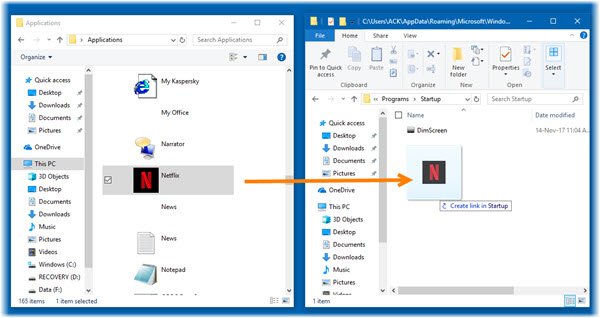
هذه العملية بسيطة للغاية. أولاً(First) ، افتح File Explorer والصق ما يلي في شريط العناوين واضغط على Enter لفتح مجلد التطبيقات(Applications folder) :
shell:appsfolder
بعد ذلك ، افتح مثيلًا آخر من File Explorer . للقيام بذلك ، انقر بزر الماوس الأيمن على أيقونة Taskbar Explorer وحدد File Explorer .
في مثيل Explorer هذا ، افتح موقع مجلد بدء التشغيل(Startup folder) التالي :
shell:startup
قم بتغيير حجم(Resize) المجلدات ووضعها جنبًا إلى جنب.
الآن كل ما عليك فعله هو سحب وإفلات أيقونة تطبيق Windows Store الذي تريد أن تبدأ عند كل بدء تشغيل من مجلد التطبيقات(Applications) إلى مجلد بدء التشغيل(Startup) .
عند القيام بذلك ، سيقوم Windows 11/10 بإنشاء اختصار أو رابط للتطبيق.
بمجرد القيام بذلك ، أغلق المجلدات وأعد تشغيل الكمبيوتر وانظر.
يجب أن يتم تشغيل تطبيق Windows Store تلقائيًا عند بدء التشغيل.
Related posts
باستخدام تطبيق iTunes من Microsoft Store على Windows 10
Extract RAR ملفات على Windows 10 باستخدام هذه Microsoft Store apps المجانية
Best FREE Movie apps متوفر على Microsoft Store ل Windows 10
URI Commands لفتح Microsoft Store apps في Windows 11/10
كيفية إنشاء اختصار لفتح Windows Store apps في Windows 10
5 Best Social Media apps ل Windows 10 متوفر في Microsoft Store
تم حظر هذا التطبيق بسبب شركة Policy - Microsoft Store
كيفية توليد Direct Download Links ل Microsoft Store apps
Microsoft Store error 0x80073CFE، package repository تالفة
كيفية تمكين أو Disable Archive Apps feature في Windows 10
قد يتم تلف Windows Store Cache في Windows 11/10
Microsoft Store مفقود أو غير مثبت في Windows 10
لا يمكن العثور على تطبيق أو تثبيت أو تثبيته من Microsoft Store على Windows 10
Microsoft Store apps لمساعدة Teachers & Students التواصل بشكل فعال
كيفية فتح Microsoft Store apps من Command Prompt
الطازجة Paint ل Windows 10 هي لوحة سهلة الاستخدام Microsoft Store app
Ballistic Mini Golf game ل Windows 10 متوفر في Microsoft Store
Best مجانا RSS Reader Windows Store apps ل Windows 10
أفضل PC optimization apps ل Windows 10 على Microsoft Store
Time Lapse Creator app ل Windows 10 من Microsoft Store
